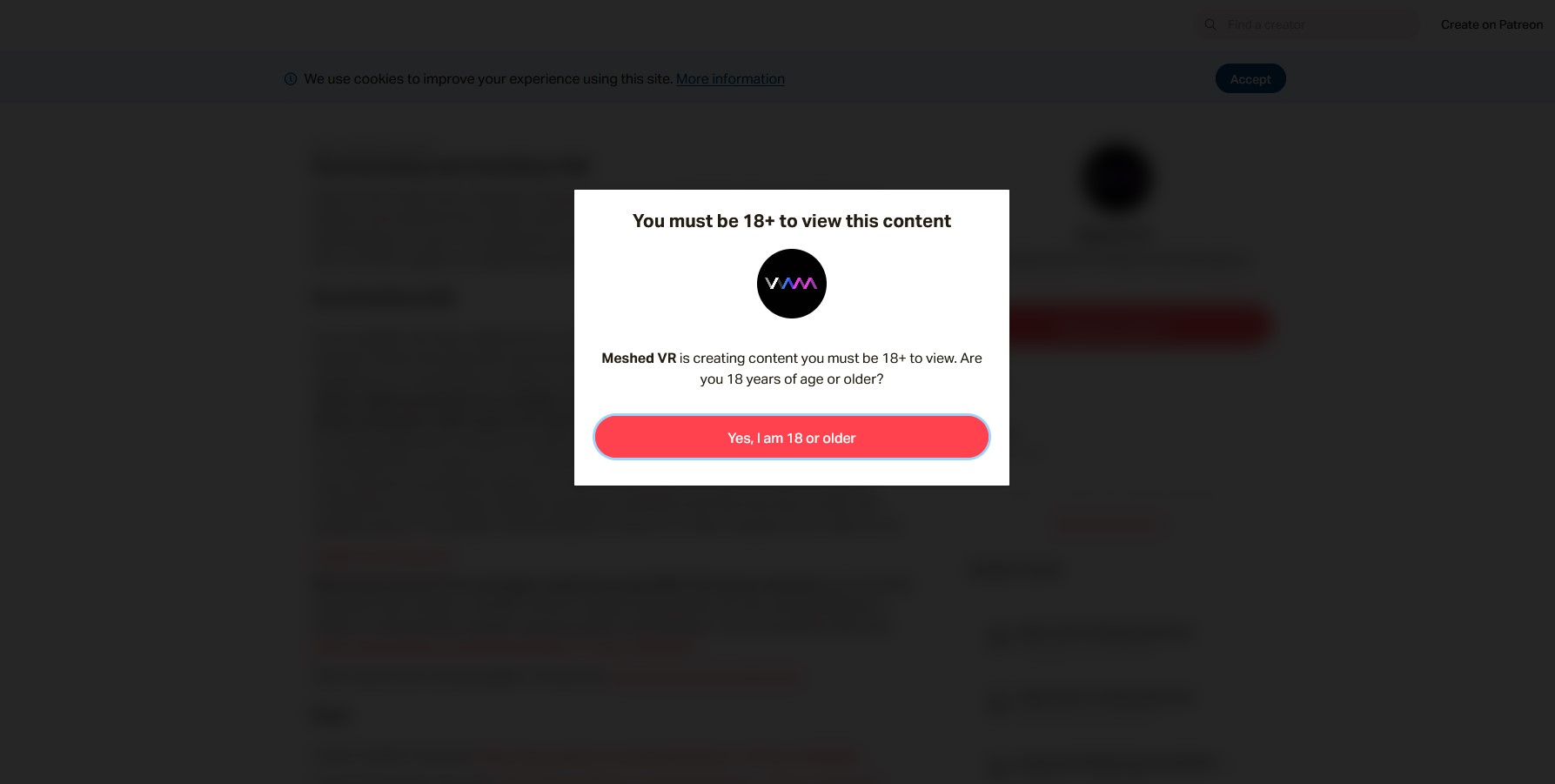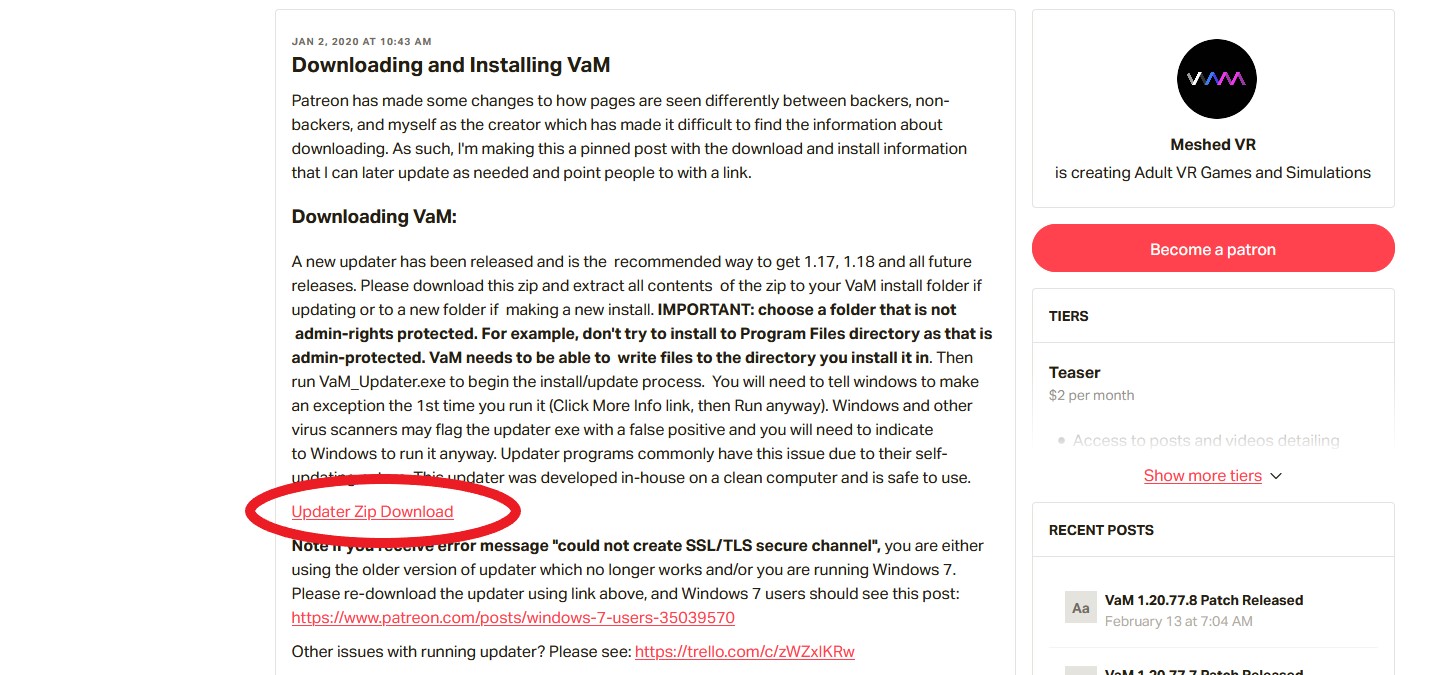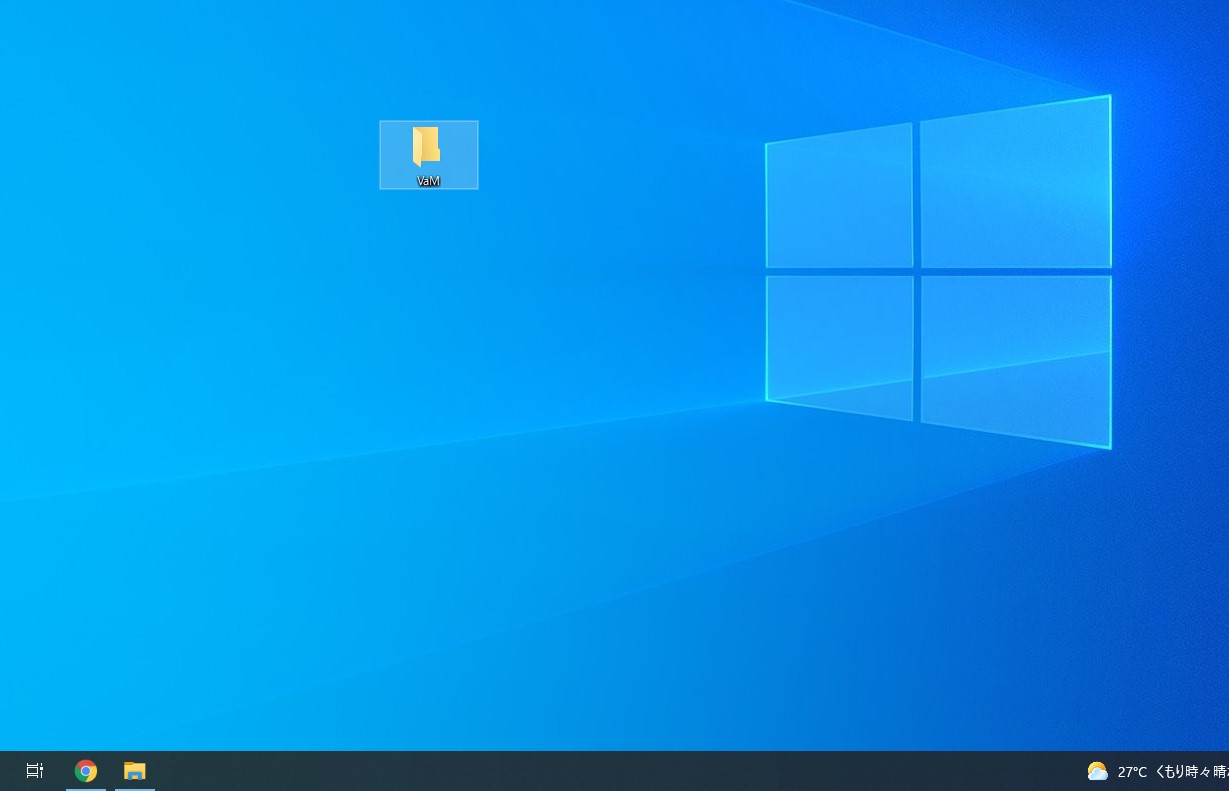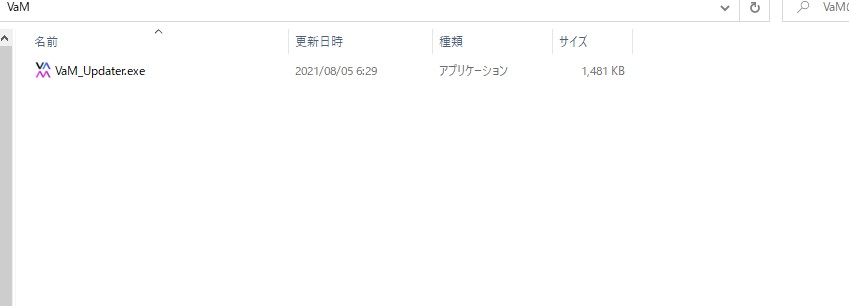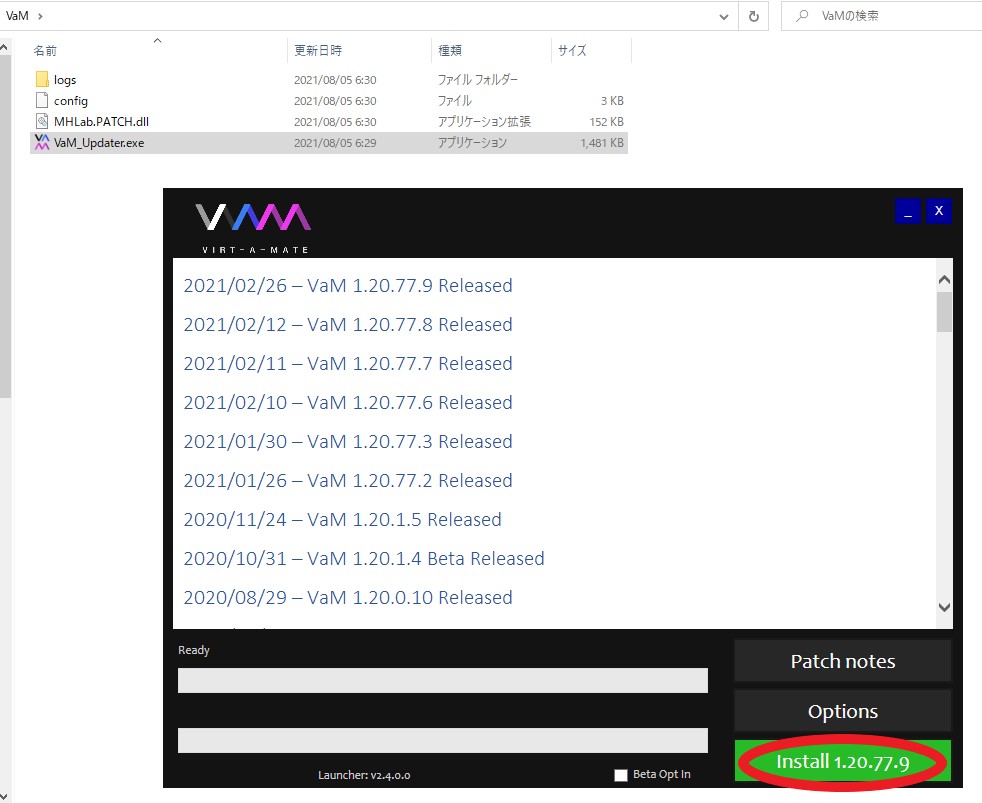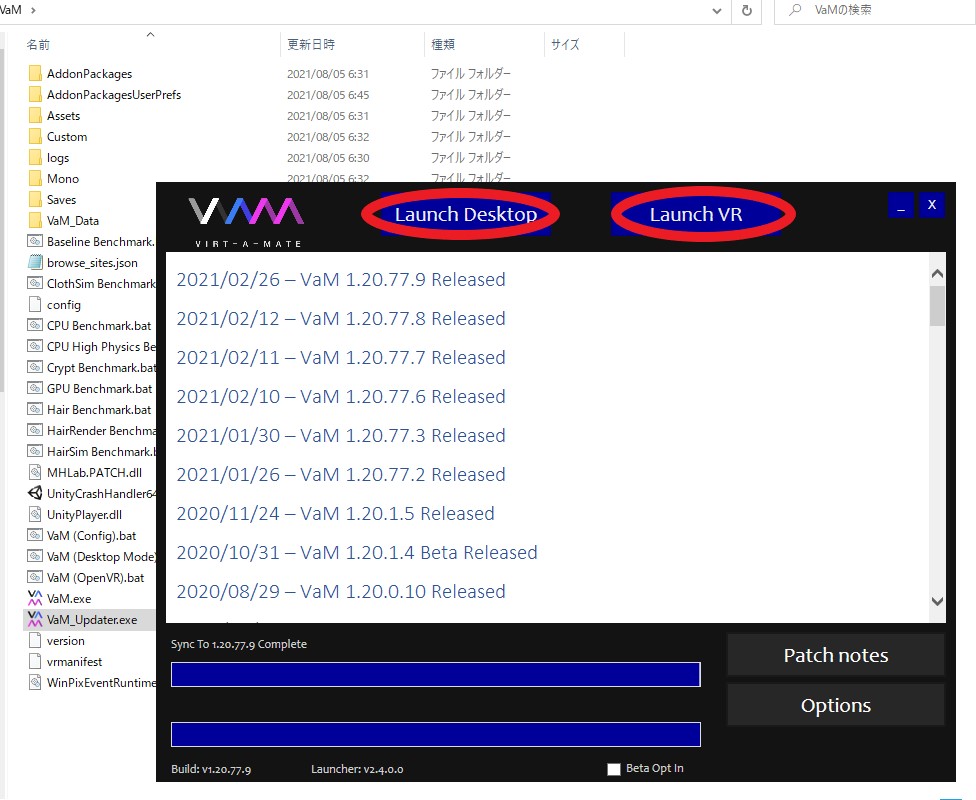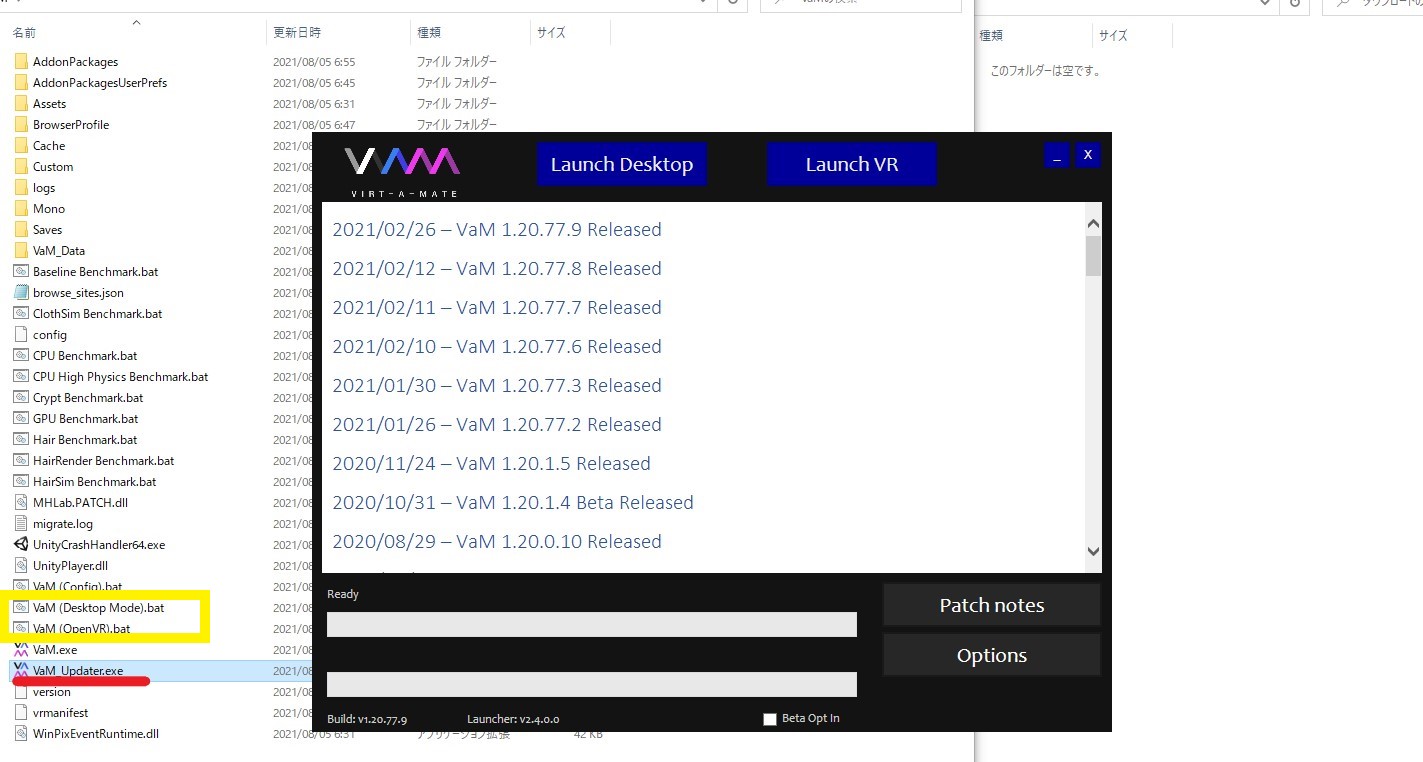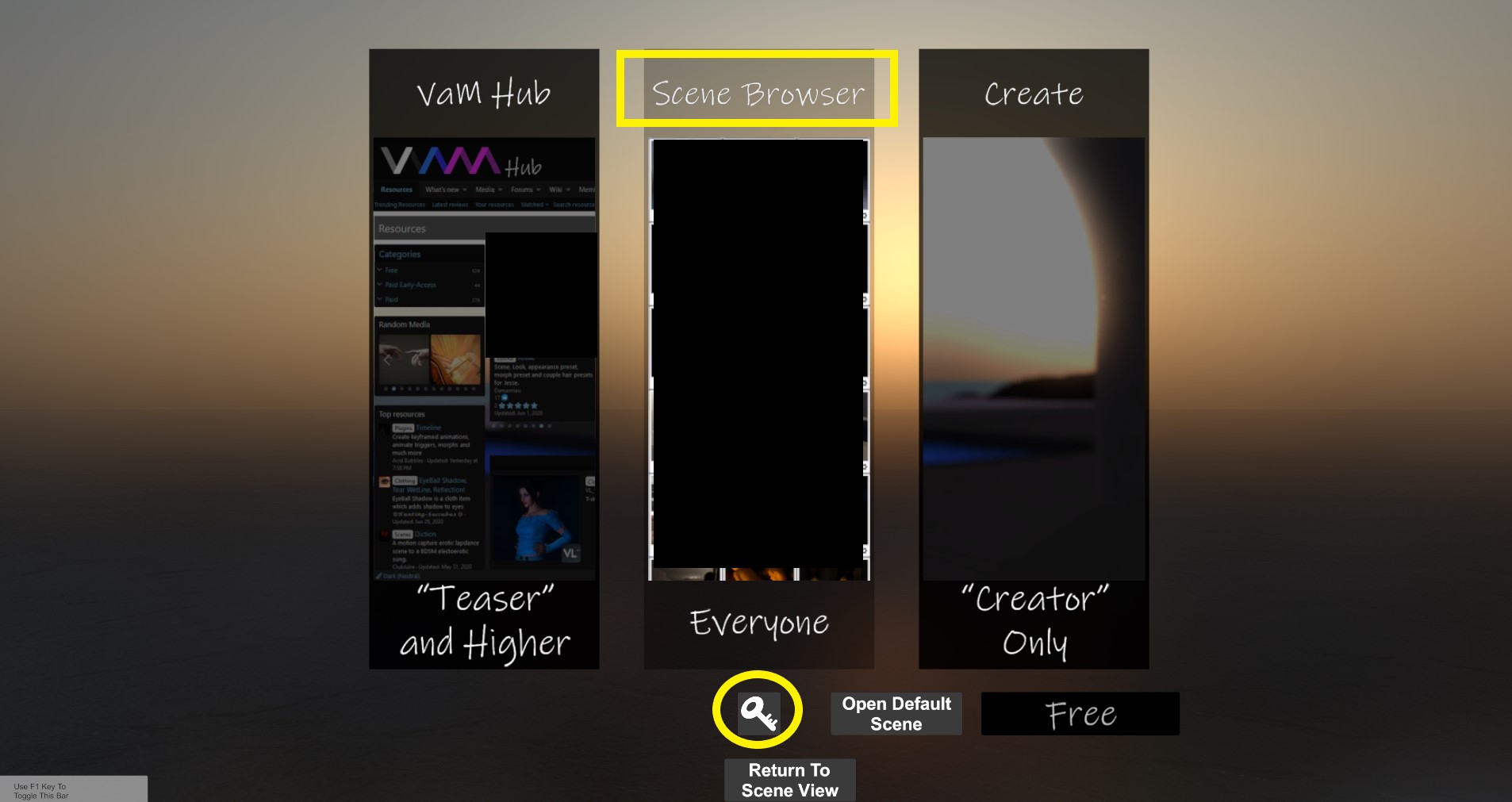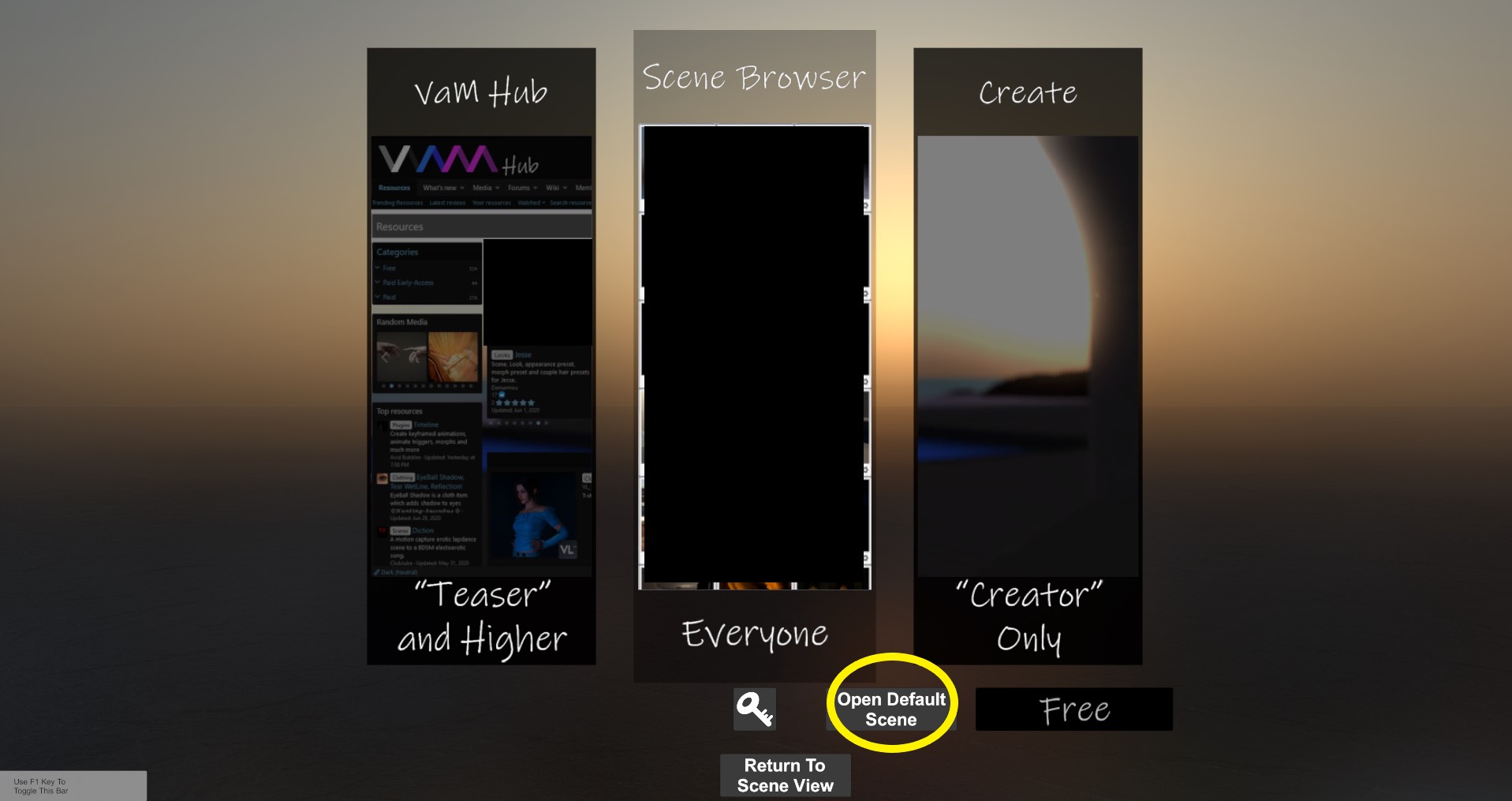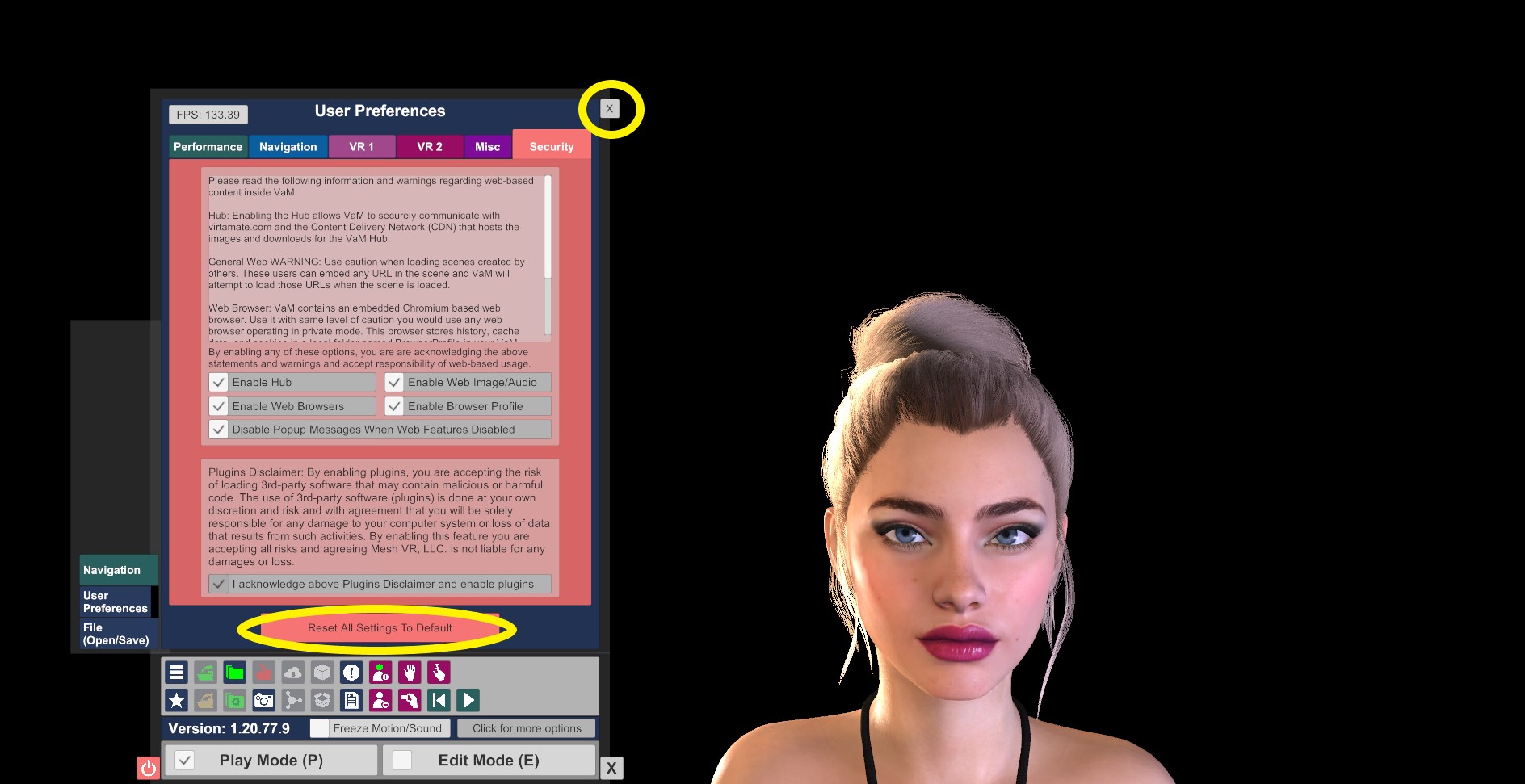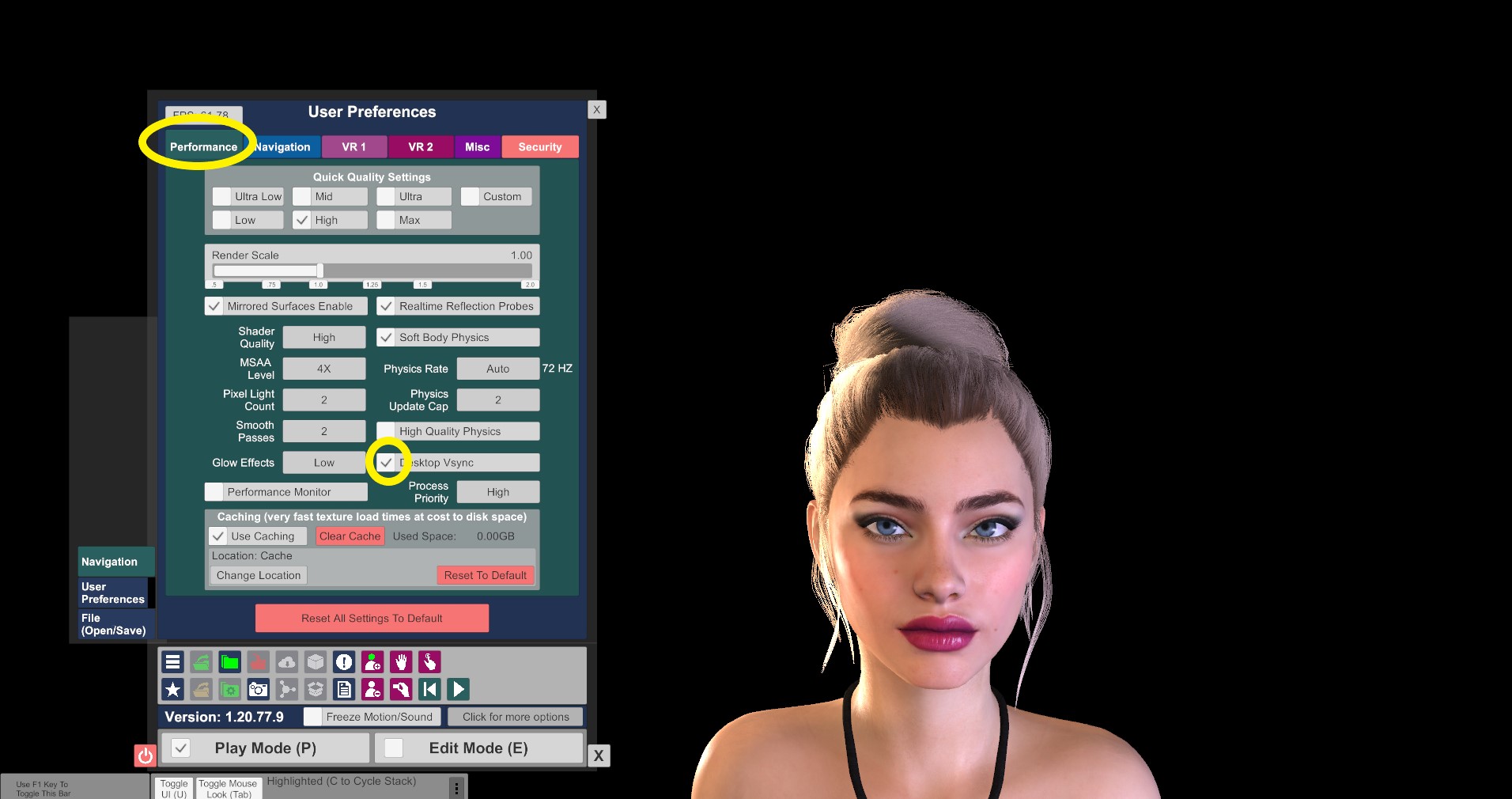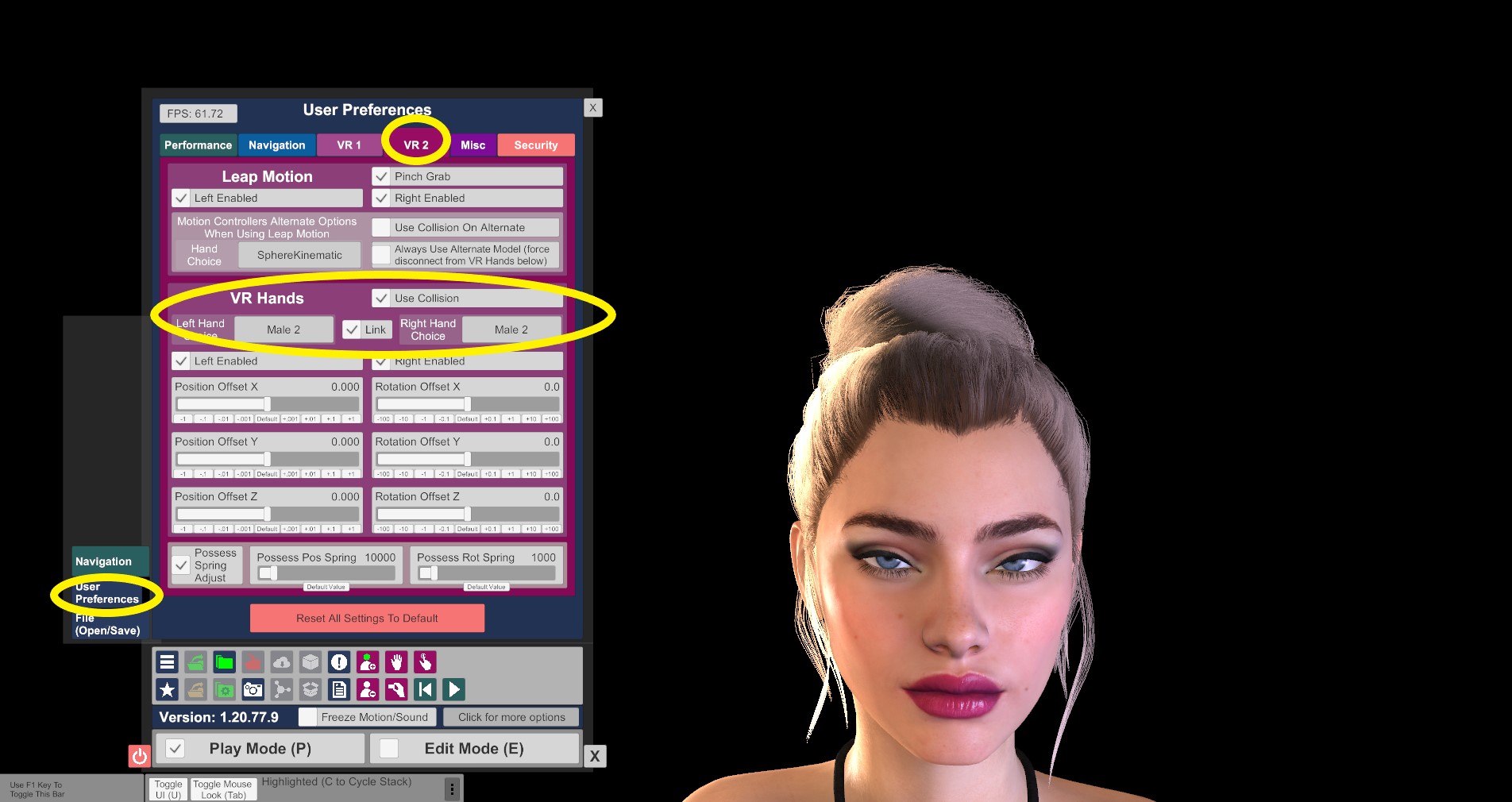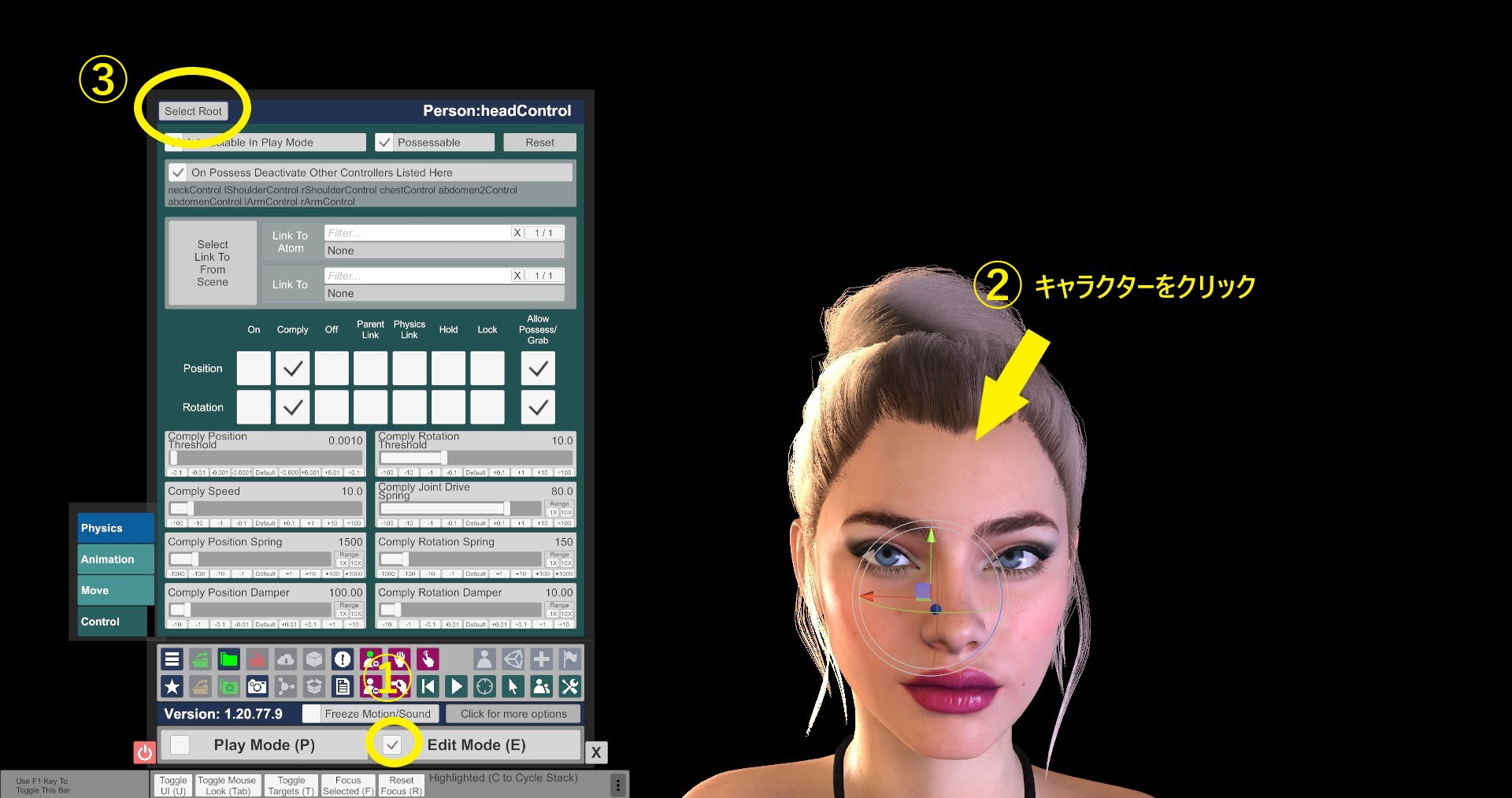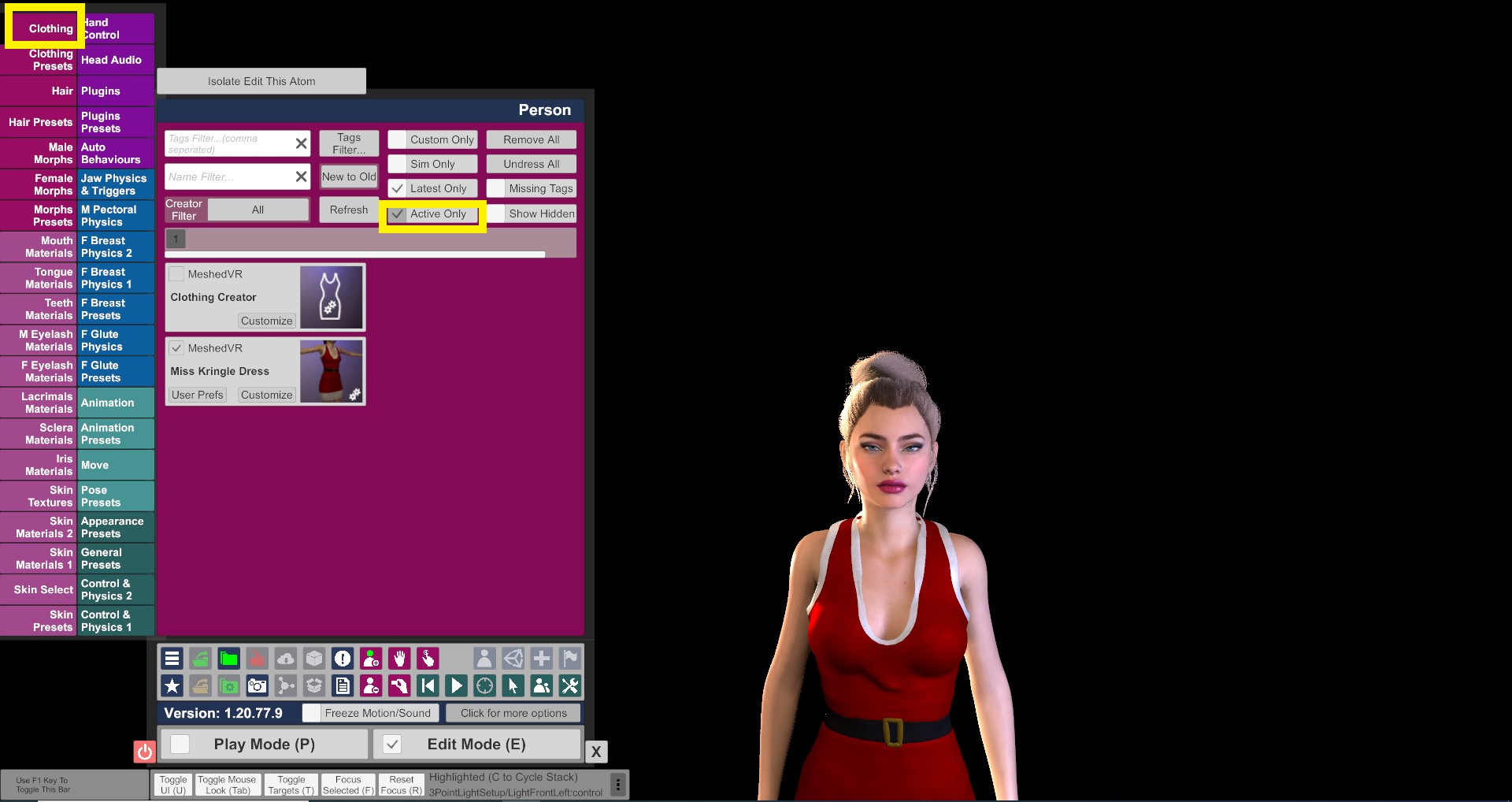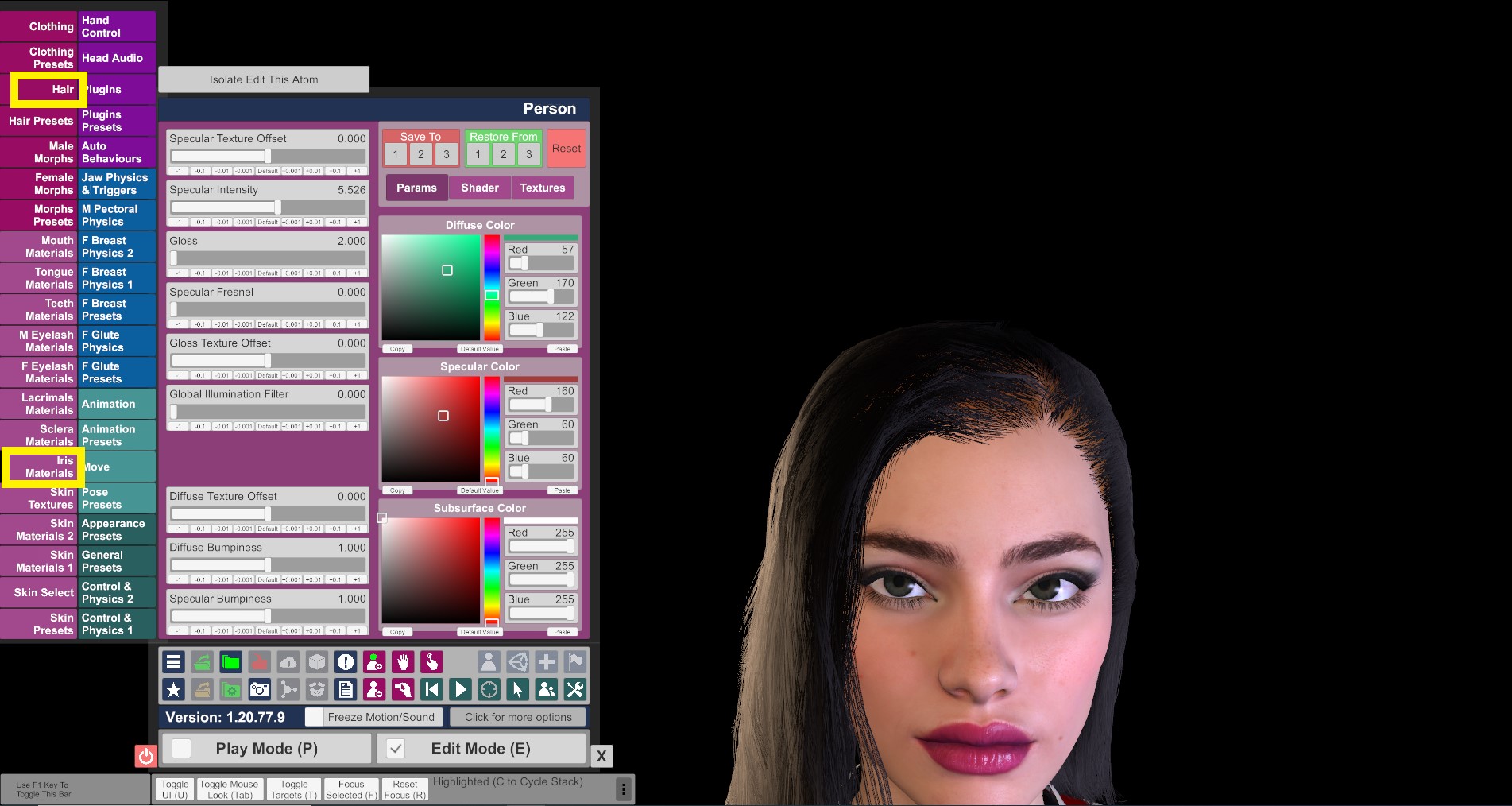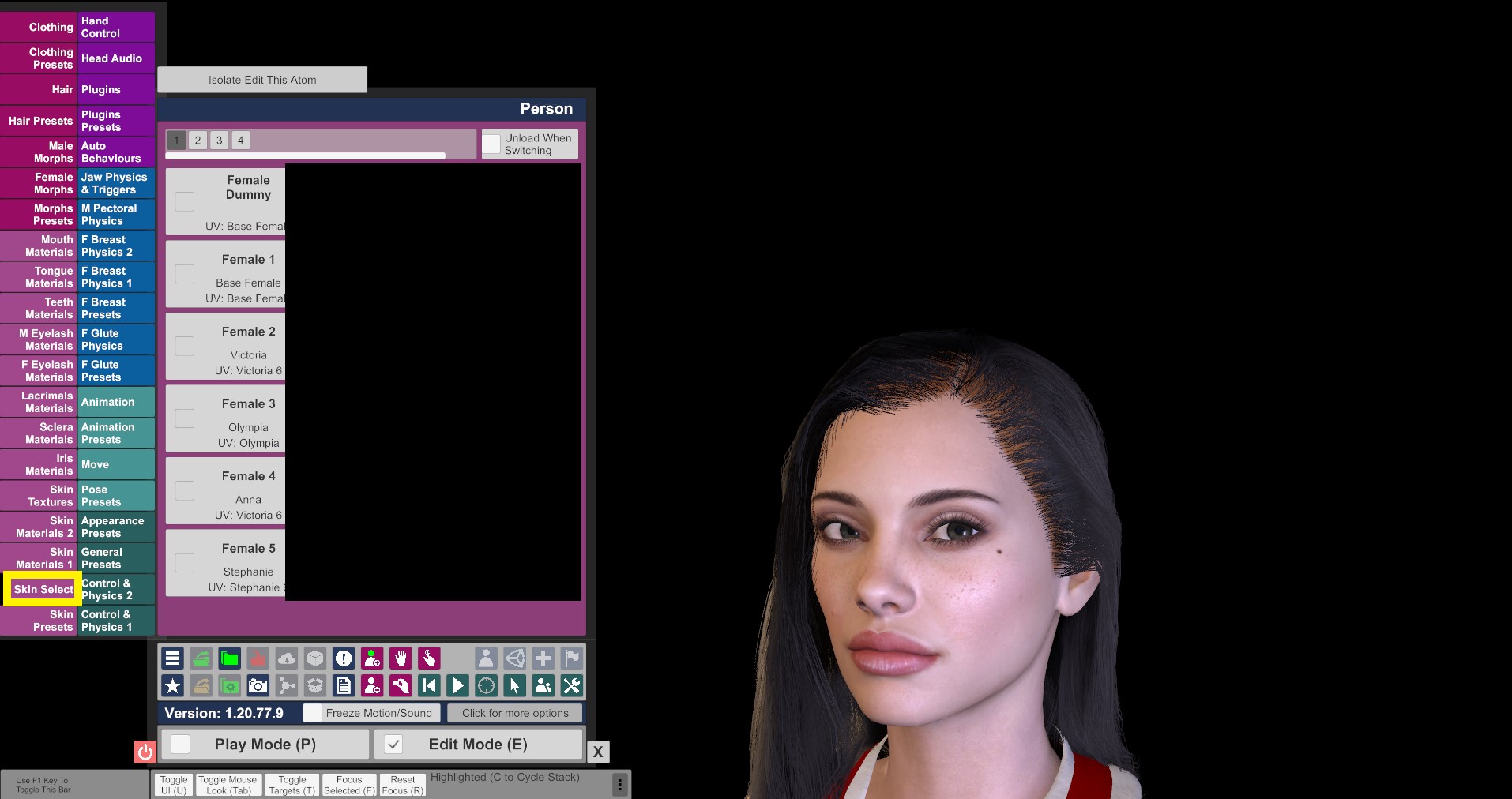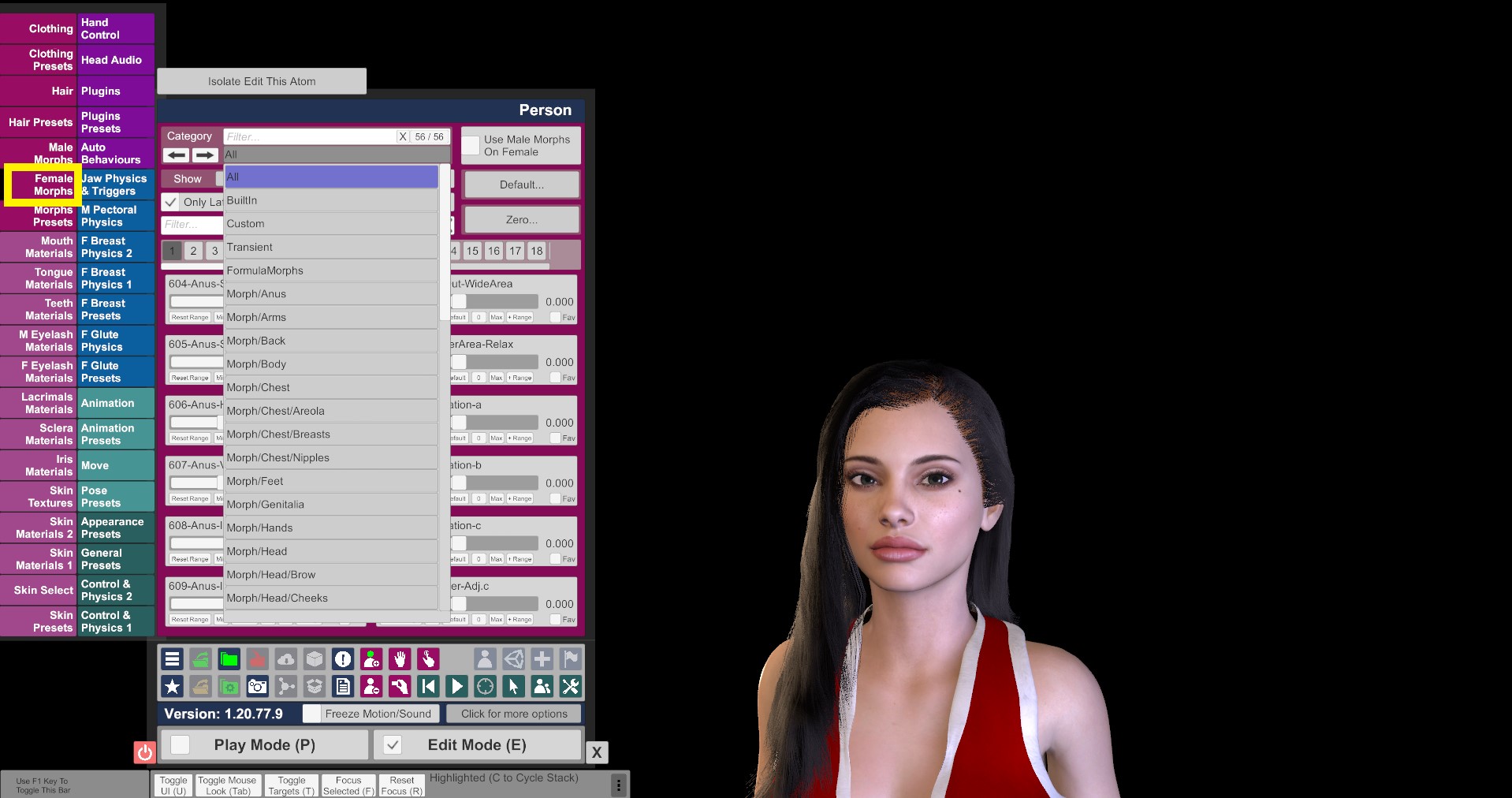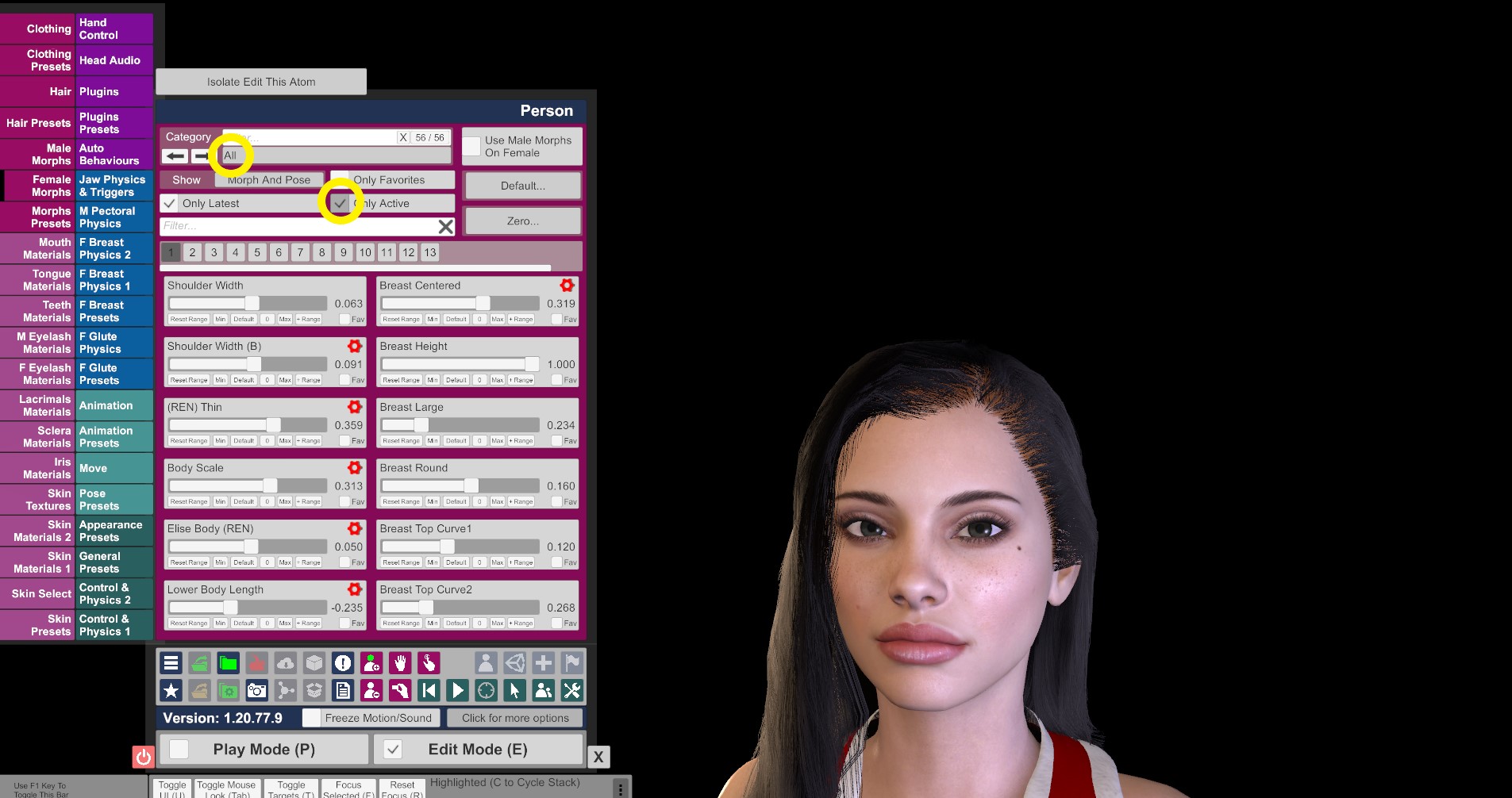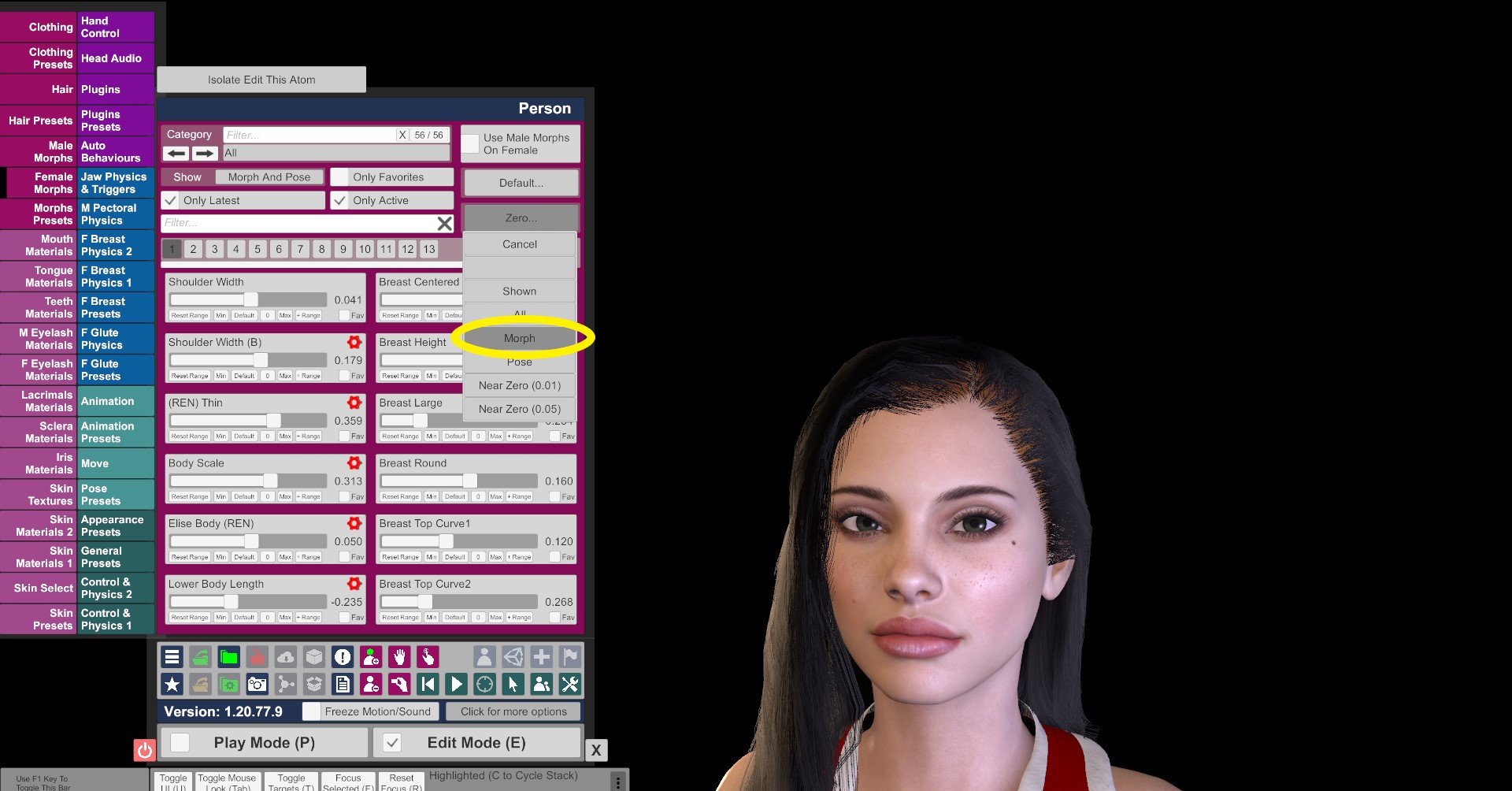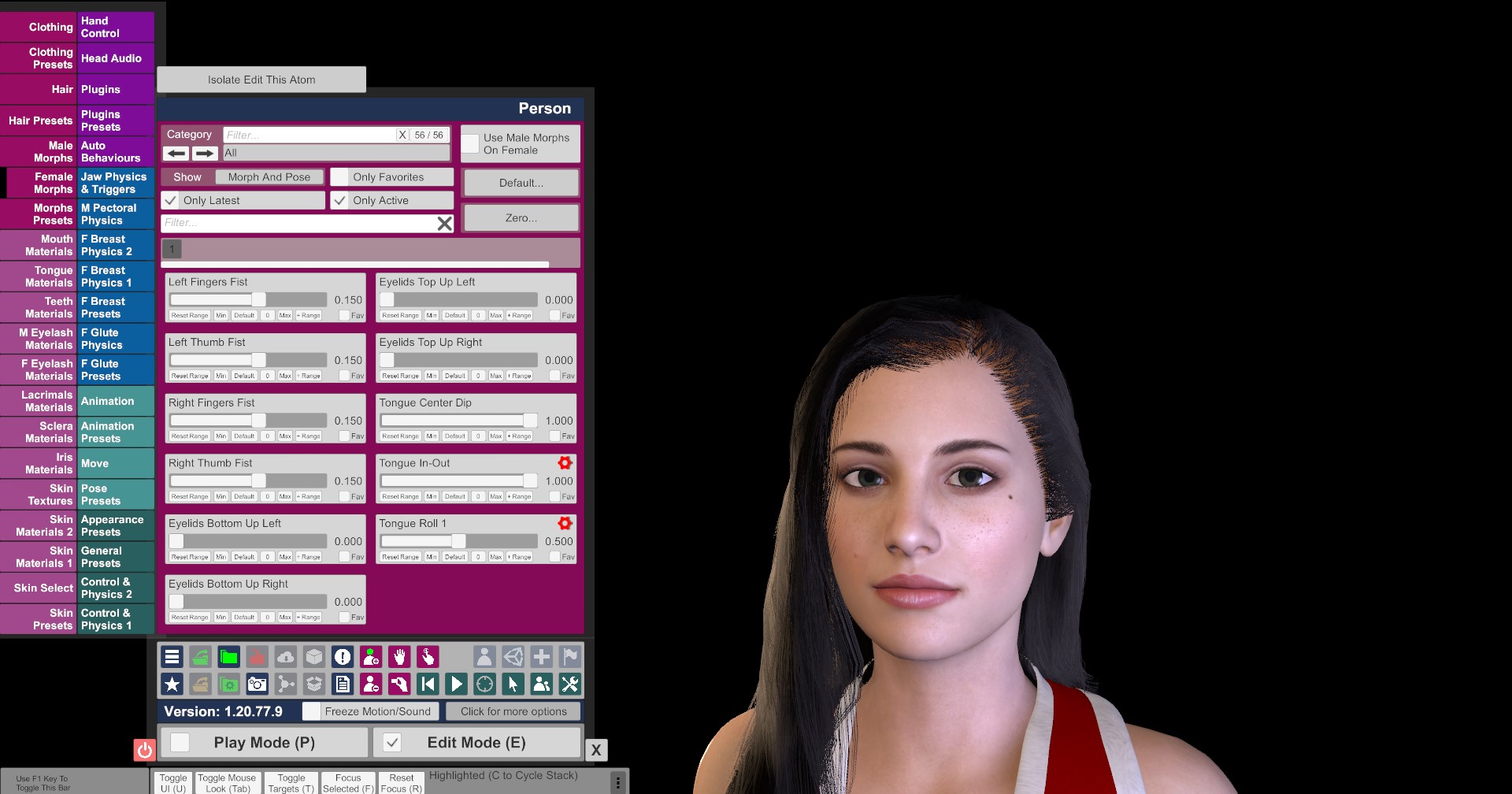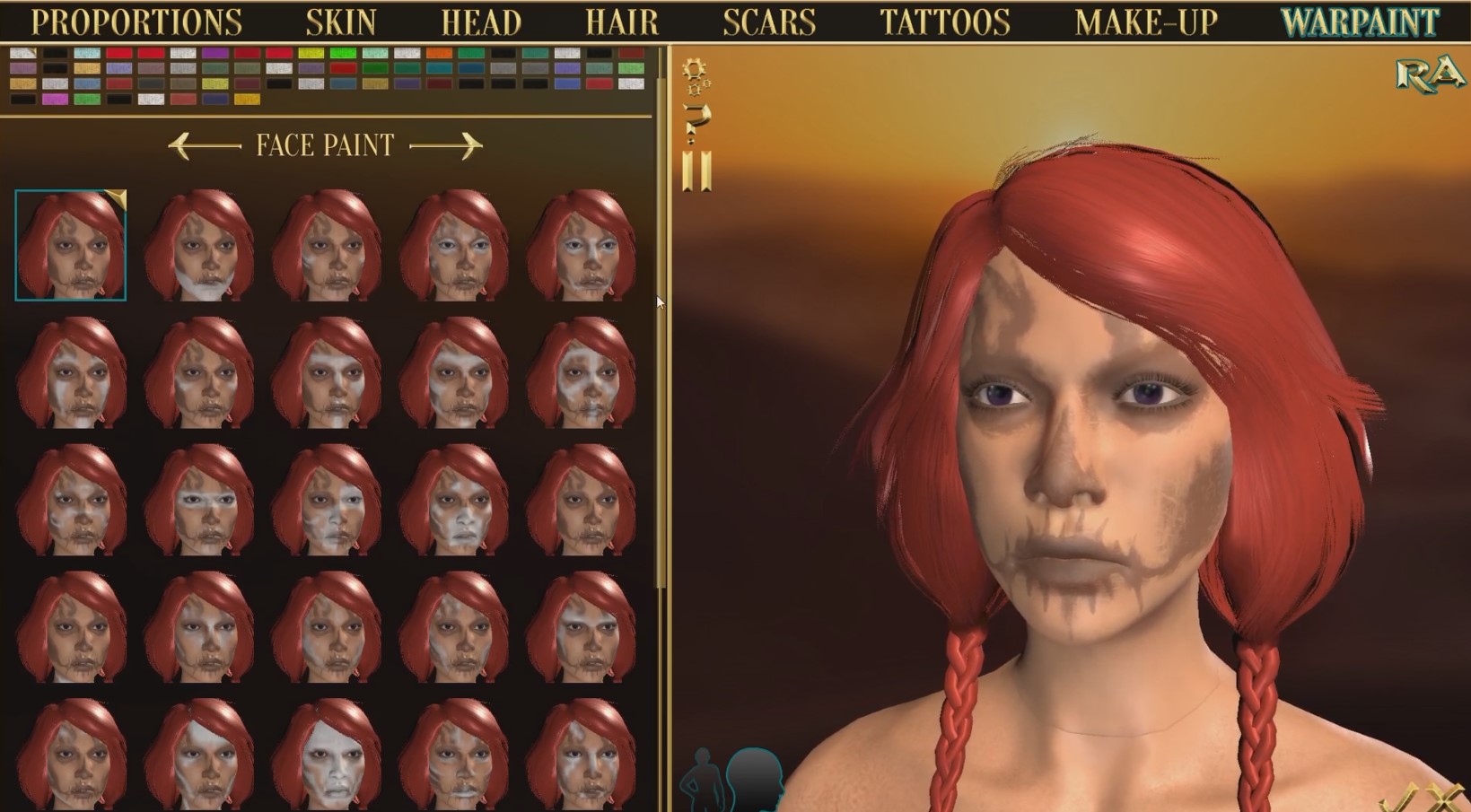VaM(Virt-A-Mate)とは、キャラメイクが出来るVR変態ゲーム。
以前プレイしたことがありましたが、もう一度インストールしたので2021年最新版のVaM無料版のインストールと使い方を紹介します。
【2021年最新】VaM無料体験版のインストールと使い方
VaMはキャラメイクが出来るゲームです。
非常に興味深いゲームですが、海外のゲームなので全て英語というのが最大の難関。
VaMは有料(月額1000円程度)だけでなく、無料の体験版があるので、興味がある方は無料を一度試してみると良いと思います。
VaMがどんなゲームなのか?というのは、こちらの記事で紹介してます。
>オキュラスクエスト2でVAM(Virt A Mate)をやってみた 簡単な使い方
【2021年最新】VaM無料体験版のインストール手順
①VaM無料体験版をダウンロード
VaM無料版はVirt-A-Mate公式サイトからダウンロードします。
ページに飛ぶとまずは年齢認証があります。
「Updater Zip Download 」をクリックしてダウンロードします。
ダウンロードしたZipファイルの中には、「VaM Updater.exe」というファイルが入ってます。
②VaM無料体験版をインストール
デスクトップなどに新規フォルダ作り適当な名前を付けます。
新規で作ったフォルダの中に「VaM Updater.exe」を入れて、ダブルクリック。
「VaM Updater.exe」をダブルクリックすると、フォルダの中にいくつかのファイルが追加されます。
同時にランチャーが立ち上がり、ランチャーの「Install」をクリックするとインストールが始まります。
ファイルサイズは15GBあるので、インストール完了まではそれなりに時間がかかります。
インストールが完了すると、上に「Launch Desktop」「Launch VR」というのが出るので、まずはデスクトップ(左)で起動したほうが良いです。
以前は、VaM(Desktop Mode).bat、VaM(OpenVR).batで起動してましたが、今は起動出来なくなってるようです。
インストール後2回目以降は、下の「VaM.exe」か「VaM Update.exe」のどちらかで起動できます。
【2021年最新】VaM無料体験版の使い方
VaM無料体験版を起動
VaMを起動するとこのような画面が出てきます。
無料版は、真ん中の「Scene Browser」というところでいくつかのシーンが読み込めます。
有料版で貰うキー(パスワード)を下の鍵マークに打ち込むと、右の「Create」が使えるようになります。
左の「VaM Hub」というのは、Nexus ModのVaM版のようなサイトで、他の人が作ったキャラクターをダウンロードすることが出来ます。
「VaM Hub」で、いくつかダウンロードして入れてみましたが、やっぱり無料版では使えませんでした。
無料版は下の「Open Default Scene」ということろをクリックするとキャラクリが出来ます。
VaM無料体験版の初期設定
プラグインの使用許可の設定
キャラクリ画面を読み込むと最初はこんな感じで英語で警告っぽいのが出てきます。
プラグインの使用許可と利用規約的なものなので、無料版ならチェックは入れても入れなくても良いと思います。
警告を消すなら右上の×、チェックを消すなら下を「Reset~」をクリック。
パフォーマンスの設定
左上のパフォーマンスをクリックすると、色々グラフィックの設定が出来ます。
グラフィック設定は自分のPCのスペックに合わせて設定を変更します。
「Desktop Vsync」はGPUに負担をかけるので、チェックを入れたほうが良いそうです。
VRの設定
左のナビゲーションをクリックすると、デフォルトだと2か所にチェックが入ってます。
ここにチェックが入ってると、キャラクターが地面にロックされた状態で動きに制限がかかります。
チェックを外すと自由に動かせるようになるので、お好みで設定します。
「User Preferences」では、VR内で「手を表示するか?」などを設定できます。
手を表示するなら「Male2」に変更します。
「Use Collision」にチェックを入れると、手に当たり判定が出て、キャラクターを掴めるようになります。
VaM無料体験版のキャラメイクのやり方
いじる項目がめちゃくちゃ多いし、全部英語なのでほとんど使いこなせませんが、ある程度は簡単に出来ます。
見た目の変更のやり方
まずは、下の①「Edit Mode」にチェックを入れます。
そして、②キャラクターをクリック。
すると、設定画面が出るので、上の③「Select Root」をクリックします。
「Select Root」をクリックすると、左にたくさん英語が出てくるので、一番上の「Clothing」をクリックすると洋服を着替えることが出来ます。
「Active Only」というところにチェックを入れると、今着てる服だけ表示されます。
「Hair」では髪形、「Iris Materials」では目の色を変更出来ます。
「Skin Select」では、肌の色などを変更出来ます。
スキンを変えただけでかなり見た目の印象は変わるので色々試してみると面白いです。
モーフの変更のやり方
モーフ(Morphs)というのは3Dのモデリングで使用する型で、骨格のようなもの。
VAMでは、体のあらゆる部分をモーフのパラメーターでいじれます。
左の「Female Morphs」というところで、全体のモーフとポーズを変更出来ます。
モーフを使えば色々いじれるのですが、めちゃくちゃ細かく分けられているので、ハッキリ言って訳が分かりません。
なので、とりあえず「Only Active」というところにチェックを入れてパラメーターを一個ずついじっていくのが良いと思います。
「Only Active」にチェックを入れると、現在選択しているキャラクターに適用されているモーフだけ表示されます。
「ALL」だと全身になるので、適用されているモーフは13ページ。
13ページだとあまりにも多くて訳が分かりません。
なので、「ALL」ではなく、頭、目、鼻、口、手など絞り込むと使いやすいです。
右の「Default…」「Zero…」というところでモーフをリセット出来ます。
以前のバージョンは、1回クリックしただけで全てリセットされていましたが、今のバージョンはモーフやポーズなどを選択できるようになってます。
モーフ(Morphs)を選択すると使われていたモーフがリセットされます。
13ページあったパラメーターが、1ページになってます。
残ってるのは多分ポーズだと思います。
ポーズは骨格ではなく表情やポージング。笑顔や怒った顔など色々作れますが、モーフと同じくめちゃくちゃ多いです。
キャラクターを保存する
お気に入りのキャラクターが出来上がったらキャラクターを保存できます。
キャラクターを保存するには、下の「Control & Physics 1」をクリック。
「Save Look」でキャラクターの見た目を保存、「Save Pose」でキャラクターのポージングを保存できます。
保存したキャラクターの見た目を読み込むには、横の「Load Look」、ポージングを読み込むには「Load Pose」
有料版だと、VaM Hubでダウンロードしたキャラクターを保存できますし、読み込むことも出来ます。
なのでライトニングを2Bに入れ替えることも出来ます。
まとめ
VRゲームなので、「PCのスペック的にどうかな・・・」という方も多いと思います。
そういう方はとりあえず無料でプレイしてみるのがをおすすめです。
無料のシーンがサクサク動くようなら、有料版でも問題ないと思います。
>VaMでアニメーションを作る 簡単なダンス作成とBGMの流し方
>オキュラスクエスト2でVAM(Virt A Mate)をやってみた 簡単な使い方